Как разобрать принтер brother dcp 1602r
Обновлено: 19.05.2024
КОНФЕРЕНЦИЯ СТАРТКОПИ
Принтеры, копировальные аппараты, МФУ, факсы и другая офисная техника:
вопросы ремонта, обслуживания, заправки, выбора
0. Aden 31.01.21 11:09
Моё почтение всем форумчанам.
Принесли Brother DCP-1623WR который не включался совсем. Клиент согласился на покупку платы управления. Пришла плата Brother LT3338001 для DCP-1610w/we/wr, 1612w/we/wr, 1622we
После замены платы аппарат включился и определился компом.
В меню аппарата выбор языка состоит только инглиш и испания. Драйвера скачивал с официального сайта. Пробовал устанавливать всякие разные. Если проводить инсталяцию с полного пакета, то когда доходит до окошка "подключение по USB кабелю", то программа не находит принтера.
Если устанавливать в ручном режиме, тогда принтер определяется как Brother Maintenance USB Printer, и категорически игнорирует русский текст. Картинки он печатает, сканирует, но русский текст категорически печатать отказывается. Если в задании на печать будет таблица и текст, то таблицу напечатает, а текст проигнорирует.
Хотел сделать обновление микропрограммы принтера, но сервис ругается что принтер не найден.
Пробовал установить драйвера на XP, ничего не меняется. На 10 не пробовал, нет компьютера с 10 виндой. Сначала винда долго не находила принтер как оборудование. Она его определяла как DCP-1610, но драйвера не могла найти для него не смотря на то что указываю где лежит пакет с драйверами. После ручного навязывания, она согласилась и теперь в диспетчере оборудования нет неизвестного оборудования, но это не спасает от глюков.
Кто подскажет в чём проблема, почему принтер не определяется виндой как положено?
Или ему подавай только английскую винду?
1. Scuzzy 31.01.21 11:18
Активность высокая, результативность низкая. Сервис-мануал не пробовали читать? В частности, про 74ю прогу майнтенанса. Вам, собственно, аппарат на это и намекает.
2. Aden 31.01.21 11:23
<cite><b>Scuzzy</b> (1): Сервис-мануал не пробовали читать? В частности, про 74ю прогу майнтенанса. </cite>
можно не пинать ногами а подсказать проще?
Есть папка Maintenance_driver win7. Там есть файлы.
3. Alex1 31.01.21 11:43
4. Scuzzy 31.01.21 11:50
(3) Правда, обычно все заканчивается первым пунктом и выбором языка))
(2) Что упростить? Которое слово непонятно? Файлы на компе не нужны (кроме сервис-мануала).
5. Haidar 31.01.21 12:30
Прописать серийный номер, регион, серийный номер лазера, прошить аппарат. Без опыта, драйверов, программ, лучше отдать знающим людям.
6. Aden 31.01.21 12:36
(5) В моём городе такого не найдется.
Если не затруднит, научите. Я способный ученик, просто никогда не имел опыта по замене материнок на Бразерах.
Сижу читаю, вникаю.Brother DCP-1512R: Обновить прошивку на Brother DCP- 1512R
много не понятно. Где взять файл прошивки для 1610?
как войти в сервис режим?
На эту плату можно залить модель 1623? Если да, то где искать прошивку?
7. Remontnik 31.01.21 12:42
В мануале же всё написано. Менял я когда-то форматтер на MFC-7420R после таракадзе. А закончилось всё, как и сказал Scuzzy на выборе языка, дальше оно завелось :)
8. Scuzzy 31.01.21 12:57
<cite><b>Aden</b> (6): Где взять файл прошивки для 1610?</cite>
Не особо нужен.
<cite><b>Aden</b> (6): как войти в сервис режим?</cite>
В СМ есть.
<cite><b>Aden</b> (6): На эту плату можно залить модель 1623?</cite>
Это, по сути, то же, что и 1622, только другого цвета. Цвет прошивка не меняет)
<cite><b>Aden</b> (6): Сижу читаю</cite>
Не то читаете. СМ нужен.
9. Aden 31.01.21 13:06
такой сгодится или опять не там ищу?
От модератора:
10. GSE 31.01.21 13:12
есть отличия 7420 от 16xx
в 16xx маленькая флешка, в неё помещается FW только одного региона
если мне не изменяет память, из-за этого последовательность инициализации новой платы отличается
в 7420 сначала прошивается FW потом выбирается регион
в 16xx сначала выбирают регион, а только потом загружается FW нужного региона
11. Scuzzy 31.01.21 13:13
(9) Это, на минуточку, струйник. Вам нужен именно 1610/1622/1623. Могу дать и на 1510, но правильный код придется подбирать методом тыка, малоприятное занятие.
12. Aden 31.01.21 13:43
Где взять файл BrUabsn.zip? По инструкции нужно скачать его во временную папку на диске С.
MaintenanceDriver инсталировалась только в WinXP. Под 7 не работает.
А под XP другие проги ругаются что не являются приложением 32 ((((
13. Scuzzy 31.01.21 13:45
(12) Преждевременный вопрос. Вы сервис-мануал нашли?
14. Aden 31.01.21 13:46
Не могу найти. В наличии имеется только из (3)
15. Scuzzy 31.01.21 13:52
(14) Вот в этом и затык, см. (11). Зная код региона/модели, остальное можно сделать и просто руками.
16. Aden 31.01.21 13:59
(15) Какой код? откуда код? куда его вводить? С помощью чего?
Я полный новичок в этом вопросе. Сами же видите. Я же не прошу всё сделать за меня на халяву. В другой раз не буду брать такие ремонты, а нынче просто хочу сохранить потраченные деньги.
По инструкции необходима программа MaintenanceDriver. Но она только 32 разрядная. Под 7 х64 не работает.
17. Scuzzy 31.01.21 14:21
Уважаемый, вы определитесь, зачем вы сюда пришли и что вы будете делать.
Если вы поимели некую инструкцию и будете работать по ней, то, кроме отвеченного выше, никто вам ничего нового не скажет и не даст, ибо все предоставлено уже.
Если будете делать что пишут тут - обойдетесь без файлов, но код (трижды указано выше!) вам нужен.
18. GSE 31.01.21 14:29
MaintenanceDriver не так уж и нужен, ставь обычный от принтера
19. Scuzzy 31.01.21 15:16
Пока плата не локализована, она не признает родной драйвер. На этих малышах не пробовал, но на всех других именно так - скорее всего, тут так же.
20. Aden 31.01.21 16:56
(17) я вижу у нас понимание как у глухого со слепым. Я не могу понять что вы от меня хотите.
лучше помогите понять что делать. До меня начинает доходить мысль что мне нужно войти в некий режим в меню принтера и там выбрав 74 код ввести некую комбинацию? Я правильно понимаю вашу мысль? Или всё делается через программы, про которые уже высказался (18) что они не особо и нужны, если нужно знать коды, про которые мне никто не скажет. А так же мне необходим сервис мануал, которого в интернете днём с огнём не ссыщешь
я правильно рассуждаю?
(19) Это я уже понял по прошествии многочасового общения тут и ранее не имел ни малейшего представления об этой особенности инсталяции материнок бразера. Иначе бы не подписался на спонсорскую помощь детскому заведению в виде починки злополучного принтера.
21. Polos 31.01.21 17:03
(20) Вам пишут, что нужно знать код региона, узнать код можно в СМ, найдете СМ, найдете и код региона. Как узнаете- возвращайтесь сюда, подскажут, что делать дальше.
22. Aden 31.01.21 17:11
(21) Буду искать. Другого выхода нет.
Ещё вопрос. А этот код региона можно подглядеть в настройках рабочего принтера? Если да, то как туда заглянуть. Я сам не имею понятия где смотреть и как заглянуть.
подобный принтер найти гораздо проще будет чем мануал в интернете
23. Scuzzy 31.01.21 17:23
24. GSE 31.01.21 18:04
сначала нужно сделать выбор, как будет называться аппарат с новой платой 1610/1612/1622/1623?
и найти фирваре майн и языки
MaintenanceDriver нужен только для того чтобы засунуть в аппарат фирваре
25. Remontnik 31.01.21 20:22
От модератора:
26. Scuzzy 31.01.21 20:33
(25) Будете когда-нибудь читать
а) предыдущие посты, например (23);
б) местные правила, особенно по части подобной документации?!
27. эмулятор 31.01.21 20:56
(22) Юра, попробуй до Александра достучаться: ASSP Он когда-то в АСЦ бразера работал, вдруг поможет, правда последнее время он редко тут появляется, но вдруг.
28. Scuzzy 31.01.21 21:00
Саша-то жив-здоров, но у ТСа в принципе есть все необходимое для решения вопроса, осталось взять и сделать.
29. Aden 01.02.21 06:04
(23) Предварительно составлю список всех необходимых пунктов и пойду к донору за кодами
30. kgbeast 01.02.21 06:48
(29)код для России 0348
31. hp1012 01.02.21 09:26
<b>Scuzzy</b> -дает удочку, а <b>kgbeast</b> рыбу. что полезнее?
<cite>Не учатся ничему некоторые и учиться не хотят. Кина американского насмотрелись или крышу срывает от жадности. Ты ему про аномалии, он тебе про хабар. Ни о чем думать не хотят, кроме бабок. Пока кишки по веткам не разбросает.</cite>
32. kgbeast 01.02.21 09:46
(31)Что тебе полезнее - решай сам за себя. Хочешь выдавай "удочки" - тебе что, запрещают?
33. GSE 01.02.21 10:03
(30) для какой модели?
34. kgbeast 01.02.21 12:24
35. Aden 02.02.21 06:46
(34)
1. Вопрос, как заставить новую плату определяться как 1623 если компьютер определяет её как 1610?
2. В своём городе смог найти только 2 принтера 1602. В них код россии указан 0148
Первый вопрос для меня главнее чтобы в последствии от него "отплясывать"
36. Aden 02.02.21 07:01
Пробовал вводить код 0148 и 0348. В обоих случаях менюшка русифицируется.
А в чём разница? С кодом 0348 компьютер определяет принтер как 1610
37. kgbeast 02.02.21 13:42
(36)А серийник принтера восстановили? В СМ написано, что в серийнике есть код модели.
38. Aden 05.02.21 13:15
На лейбе написан Ser.№ E79952F9N157791
На новой плате серийник 000G01234567890
39. GSE 05.02.21 14:23
E79952 - Product identification code
40. Scuzzy 05.02.21 14:38
(38) Вы все предшествующее сделали? Как работает сейчас аппарат?
41. Aden 05.02.21 15:44
Если следовать списку <cite><b>Haidar</b> (5): Прописать серийный номер, регион, серийный номер лазера, прошить аппарат. </cite>, прописать серийный номер и лазер можно только с помощью проги. У меня её нет.
Так же не понятно что значит прошить. Нужно будет обновить ПО через утилиту обновления или заливать конкретный файл?
42. Scuzzy 05.02.21 16:01
Оставьте вы пока в покое серийники и лазеры.
Из ваших слов следует, что у вас есть два аппарата одной модели с одинаковым кодом в епром, которые считают себя разными моделями? Тогда, по (10), надо прошивать. Не обновлять.
43. Aden 05.02.21 16:14
(42) У меня в ремонте только аппарат модели 1623 у которого заменил форматер.
Чтобы получить информацию по коду региона, пришлось идти к двум клиентам у которых принтеры модели 1602. Кроме принтеров модели 1602 других вариантов нет.
В моём вымирающем городе с численностью населения чуть более 30 тыс, народ не избалован широким асортименом брендов и моделей.
44. GSE 07.02.21 14:55
77 отчет покажи
45. Aden 08.02.21 07:46
46. Aden 12.02.21 12:06
(44) Вам отчёт что то подсказывает?
47. GSE 12.02.21 16:24
48. Aden 13.02.21 05:29
(47) ССылка не рабочая
49. Scuzzy 13.02.21 08:09
(48) Нет, рабочая. Вы, похоже, не поняли.
50. GSE 13.02.21 11:30
(48) давай картинку на другой ресурс, (не на яндекс)
51. bmwmtv 13.02.21 17:33
52. Aden 14.02.21 10:55
Моё почтение всем форумчанам.
Я смог решить свою проблему с помощью паяльника. Перекинул две микрушки (W25Q64 и 24С64) со старой платы на новую. Перепаял сразу обе чтобы лишний раз не собирать-разбирать принтер.
Принтер ожил и определился как 1610W (я думал что будет 1623W). Драйвера установились без проблем. Все серийники и счётчики сохранились.
Сохранил себе дампы с этих микрушек. Пишите на мыло, обязательно поделюсь
(50) Зарегился на радикале.
53. Aden 19.02.21 07:05
Оказалось что серийник аппарата и лазера прописан в доступном месте и отредактировать вполне осуществимо без спец програмуль
В Комплэйс можно выполнить ремонт Brother DCP-1512R быстро и качественно, причем с гарантией.
Бледная печать Brother DCP-1512R
Решение проблемы бледной печати МФУ Brother DCP-1512r.
В починку поступило МФУ Brother DCP-1512r, которое печатало бледно, особенно неконтрастная печать была по краям листа. На фото образец размещен слева.
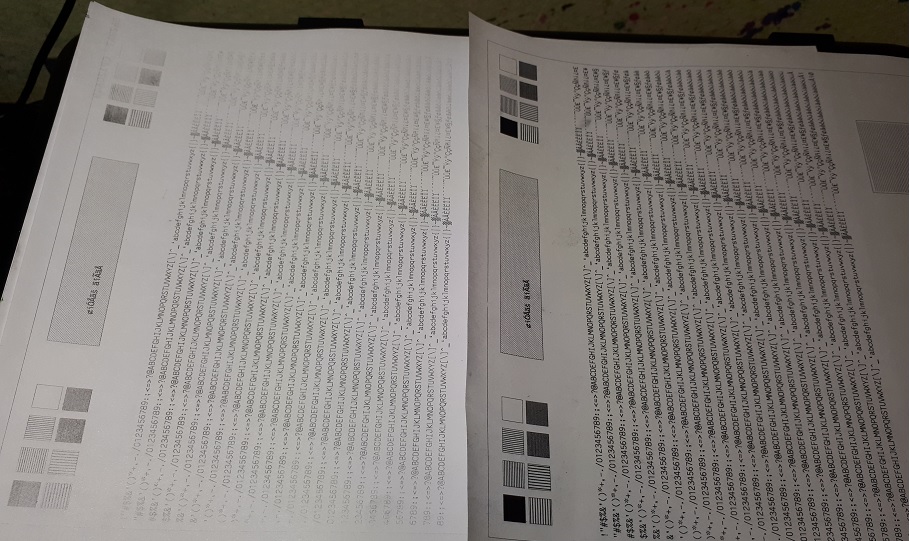
Подобная неяркая печать Brother DCP-1512r возможна по следующим причинам:
- загрязнение оптики, например, в блоке лазера
- если неисправен картридж
- проблема в барабане
Для чистки лазера нужно разобрать МФУ.

Снимаем крышку лазерного блока и протираем спиртом оптические поверхности линзы , лазера и полигонального зеркала.
После чистки лазерного блока печать улучшилась, но не была идеальной.
Замена барабана вообще не дала никакого результата.
Чистка дозирующего лезвия картриджа и перезаправка не помогла. Проблема оказалась в картридже, только после его замены восстановилась идеальная печать
Ошибка крышки Brother DCP-1512R
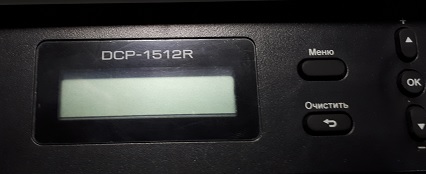
Верхняя крышка доступа к картриджу находится под сканером.

Датчик верхней крышки расположен слева под крышкой.

Флажок датчика, перекрывающий оптопару, выходит из узла закрепления Brother DCP-1512r. Поэтому, чтобы понять проблему, нужно разобрать МФУ, снять печку и частично разобрать ее. Проблема оказалась в том, что замятая бумага сорвала пружинку, которая возвращает рычажок на место. Поэтому датчик все время показывал, что верхняя крышка открыта.
Цена ремонта составляет 2000 рублей.
Ремонт барабана Brother DCP-1512

Если барабан Brother DCP-1512r износился, его не нужно менять весь целиком. Можно заменить только фотовал. На фото выше видно, что фотовал слева изменил цвет. В этом месте печать бледная. Пора менять фотовал. Цена замены фотовала 1500 рублей.
- Включаем принтер
- Открыв верхнюю крышку, вынимаем картридж
- Далее его нужно разделить на две части (нажав синий флажок справа). Должно получиться так:

- Вставляем в принтер только драм-картридж (зеленый)
- Убрав всю бумагу из лотка, просовываем руку снизу и ищем пальцем флажок сброса (красная стрелка на картинке). Далее зажимаем его:


- Не отпуская флажок, закрываем верхнюю крышку принтера
- Как только начнет крутиться двигатель принтера (вы заметите когда он начнет гудеть), отпускаем палец с флажка на 2 секунды и снова зажимаем. Держим флажок зажатым, пока мотор не перестанет крутиться
- Когда принтер остановится, поднимаем крышку, вставляем тонер-картридж в зеленый корпус драм-картриджа и закрываем крышку
Возможно вам покажется более наглядной видео-инструкция по вышеупомянутому сбросу:
Сброс счётчика барабана в МФУ
Сброс счетчика барабана в принтерах
Сбросить эту ошибку достаточно легко таким вот образом:

2. Нажимаем кнопку "Вкл" 4 раза

3. Закрываем крышку

4. Индикатор готовности (зелёный) должен гореть, а индиктор ошибки (! - оранжевый) должен пропасть. Если всё так - значит ошибка сброшена и можем спокойно печатать.

В данной статье мы расскажем, как осуществить замену картриджа на печатающем оборудовании Brother и как часто её необходимо производить. Также Вы узнаете, как запустить / перезапустить печатающее устройство после замены картриджа.
Специализацией японской компании Brother является изготовление лазерных принтеров, которые функционируют на принципе электрографии. Особенность их работы заключается в том, что при помощи лазера тонер передаётся на фоточувствительный барабан картриджа, а после переносится на лист. После того как порошкообразный краситель переносится на бумагу, по ней прокатывается нагретый термовал, из-за чего под воздействием повышенной температуры частицы краски плавятся, фиксируя изображение. Устройство производит самоочистку от остатков красящего вещества и снимает заряд с фоточувствительного барабана.
Картридж — это сменный блок, основная задача которого заключается в подаче красящего вещества. Картридж - главный расходный материал принтера, так как он имеет ограниченный срок действия, по истечению которого его необходимо заменить новым. Также в процессе эксплуатации картриджа требуется его периодическая дозаправка красящим веществом.

Принтер Brother DCP 1510R — когда необходимо производить замену картриджа
Изготовитель принтеров Brother представляет большой ассортимент лазерных принтеров для всех сфер деятельности. В каталоге имеются цветные и монохромные устройства, созданные для печати стандартных листов А4 и для печати рекламных брошюрок и плакатов. Также есть модели, при помощи которых осуществляется печать на конвертах, самоклейке, картоне и других нестандартных материалах. Лазерные принтеры редко применяются для создания этикеток и стикеров, для таких целей больше подходят термо- и термотрансферные печатающие устройства.
Ещё компания Brother предлагает универсальное оборудование, выполняющее роль принтера, сканера и копира одновременно. К примеру, DCP-1602R и MFC-1815R. Изготовитель отмечает, что подобные устройства подходят для печати на плёнке и этикетках.
Лазерное оборудование имеет более низкую стоимость по сравнению с термотрансферными принтерами, но при этом потребление краски будет выше, и, следовательно, добавятся затраты на дозаправку и замену картриджей.
Ценники, распечатанные при помощи лазерного принтера на листе А4, необходимо разрезать самостоятельно. К тому же ценники и этикетки, созданные на основе термотрансферной печати, обычно невосприимчивы к неблагоприятным внешним воздействиям, таким, как влажность, перепады температуры, долгое хранение и т.п, чего нельзя сказать о лазерной печати. Поэтому лазерные принтеры рекомендуется применять по назначению: распечатка текстов и изображений формата А4 на стандартной офисной бумаге.
Последовательность действий во время замены картриджа напрямую связана с модификацией печатающего устройства. Ниже мы, на примере принтера Brother модели DCP-1510R, расскажем, как вынуть картридж, а затем установить обратно.
Лазерное универсальное устройство с монохромной печатью применяется в компаниях со средним документооборотом, отличается повышенным качеством и производительностью печати (до 20 страниц/минута). Недорогое, компактное устройство имеет удобный лоток на 150 листов, предусмотренный для автоматической подачи бумаги. Аппарат совмещает в себе возможность принтера, сканера и копировального автомата, при этом фоточувствительный барабан и картридж смонтированы раздельно, что позволяет быстро и легко произвести замену любого элемента, в случае его выхода из строя.
Замену картриджа на данной модели необходимо произвести после 6-7 заправок. В отдельных случаях, нужно произвести замену фотобарабана, ресурс которого от 10000 до 12000 листов.
Когда заканчивается красящее вещество или исчерпан ресурс фотобарабана, аппарат извещает об этом пользователя включением красной индикаторной лампочки на панели управления.

Как вынуть картридж из принтера фирмы Brother
Почти все многофункциональные и печатающие устройства Brother имеют двухкомпонентный блок печати с раздельно установленным картриджем и фоточувствительным барабаном, поэтому их замена не предполагает особых навыков, а также знаний и отнимет не больше пяти минут.
Не смотря на лёгкость данной процедуры, производитель настоятельно советует загрузить руководство по использованию вашей модели с официального сайта во вкладке «обслуживание и поддержка».
Как вынуть картридж из печатающего устройства Brother модели DCP 1510R:
Поднимите верхнюю панель принтера и откройте крышку блока печати, отодвинув затвор с левой стороны устройства.
Поверните зелёный фиксатор, это снимет фиксацию.
После чего, не прилагая усилий, плавно выньте лоток фотобарабана и картридж.
Потяните вниз блокировочный рычаг синего цвета и выньте тонер из отсека.
Данный способ подходит только для монохромных моделей, тогда как в цветных моделях, блок печати включает в себя фоточувствительный барабан и 4 разноцветных картриджа.
Как вынуть цветной картридж из печатающего устройства Brother модели DCP 1510R:
Поднимите верхнюю панель принтера и откройте крышку блока печати, отодвинув затвор с левой стороны устройства.
После чего, не прилагая усилий, плавно выньте лоток фотобарабана.
По одному извлеките из отсека один или несколько картриджей, подлежащих замене либо дозаправке, остальные оставьте в лотке.
Остаток и расход всех 4-х тонеров отражается на дисплее аппарата в формате шкалы.

Установка картриджа в печатающее устройство Brother
Если вы далее не собираетесь применять или дозаправлять вынутый картридж, то плотно закройте его, после чего уберите в пакет и выбросьте.
Этапы установки картриджа в печатающее устройство Brother:
Не отсоединяйте устройство от электропитания.
Распакуйте сменный картридж, снимите защитную пластинку, после чего потрясите его из стороны в сторону для равномерного распределения красящего порошка.
Установите сменный картридж ручкой кверху.
Поверните зелёный фиксатор до щелчка (если все сделано верно, рычаг блокировки поднимется самостоятельно).
Зачистите коронирующий элемент, перемещая рычаг синего цвета из стороны в сторону, иначе красящее вещество останется на поверхности, и в процессе печати на бумаге будет оставаться вертикальная полоска.
Проверьте, чтобы красящий картридж был плотно установлен в отсеке и закреплён фиксатором, в противном случае он приподнимется в процессе печати и повредит блок печати.
Вставьте drum-картридж до щелчка.
Уберите фиксацию и опустите верхнюю панель.
Более детально ознакомиться с руководством по замене картриджа данного бренда можно на официальном сайте производителя, во вкладке «Поддержка»→«Руководства».
Использование красящего картриджа Brother позволит снизить затраты на замену расходных материалов, так как срок их службы существенно выше универсальных. При использовании оригинального картриджа, аппарат достигает наибольшей производительности и обеспечивает высококачественную печать картинки без «Шумов» и «Грязи».
Применение более дешёвых аналогов понижает качество картинки и может привести к поломке печатающего оборудования.
Установка цветного картриджа в принтер Brother
Ресурс цветного картриджа при постоянном использовании составляет около 1500 – 2000 листов (при монохроме до 3000 страниц).
Рекомендуемая частота замены цветного картриджа составляет от 4 до 5 полных заправок.
Этапы установки цветного картриджа в печатающее устройство Brother:
Откройте крышку устройства и выдвиньте заменяемые картриджи, потянув на себя за ручку.
Если одновременно с заменой картриджей нужно произвести замену фотобарабана, отодвиньте затвор с левой стороны устройства и выньте блок печати.
Уберите с заменяющих картриджей защищающие планки и установите каждый на своё место.
Поставьте новый барабан, надавив на него до щелчка.
Опустите верхнюю крышку.
Если в процессе замены, цветные картриджи были установлены не на свои места, аппарат выведет на дисплей ошибку. Для устранения неполадки выньте картриджи, а затем поставьте каждый на своё место.
Советы по замене красящего картриджа в печатающем устройстве Brother
Для увеличения срока службы картриджа, а также для увеличения его скорости работы, необходимо следовать следующим правилам использования:
Печатающее устройство может выйти из строя от воздействия статического электричества. Для того чтобы этого избежать, не прикасайтесь к оголённым электродам и держите картридж за бока.
Устанавливать картридж необходимо непосредственно перед его заменой, в противном случае, может понизиться качество красителя.
Держите сменные картриджи в тёмном сухом месте, вдали от перепадов температур, иначе они до установки выйдут из строя.
Печатающий механизм может также выйти из строя в случае установки универсального, либо неоригинального картриджа. В этом случае гарантия, предоставляется изготовителем, будет недействительна.
Помните, что лазерные принтеры во время долгой работы сильно нагреваются, что может сказаться на производительности, поэтому производитель рекомендует давать устройству немного «отдохнуть» между партиями.
Изготовитель не советует использовать отработанные картриджи, потому что после дозаправки качество нанесённого изображения снижается. Но так как это только рекомендация, выбор остается за самим пользователем.
Картриджи не самый дешёвый расходный материал, поэтому для большинства пользователей его регулярная замена невыгодна. Если производить дозаправку в специальных центрах технического обслуживания, то на протяжении 2-3 циклов будет сохраняться оптимальное качество печати, но потом всё равно придётся произвести замену.

Как запустить / перезапустить печатающее устройство после замены картриджа
Сброс счётчика на печатающем устройстве Brother
Если после замены картриджа на дисплее продолжает светиться ошибка «Мало тонера», это означает, что необходимо произвести обнуление счётчика. Сделать это можно в автоматическом или ручном режиме.
Возможность автоматического сброса имеется только в моделях, оснащённых встроенным экраном. Ниже мы разберём этапы процедуры автоматического сброса, на примере модели DCP 7057R:
После того как устройство полностью загрузится, нажмите на кнопку «Очистить».
Функциональными кнопками «↑» и «↓» пролистайте до «00» и подтвердите выполняемое действие, нажав «Ok».
Откройте основное меню, где кнопками «↑» и «↓» полистайте до текущего статуса счётчика страниц (должно быть 100%).
Для ручного сброса счётчика страниц:
Активируйте принтер, но не подключайте его к компьютеру.
Выньте блок печати вместе с фоточувствительным барабаном и тонером.
Выньте картридж и установите фотобарабан обратно в принтер.
С левой стороны на внутренней стенке устройства находится датчик обнуления – просуньте руку в лоток автоподачи, закройте крышку, нажмите кнопку и держите, пока механизм подачи не придёт в движение, отпустите кнопку на мгновение и снова нажмите, держите её до полной остановки подающего механизма.
Верните картридж обратно в блок печати, можно приступать к работе.
Если описанные выше меры не помогли, и принтер не функционирует, необходимо обратиться за помощью в центр технического обслуживания клиентов.

В данной статье мы расскажем, как осуществить замену картриджа на печатающем оборудовании Brother и как часто её необходимо производить. Также Вы узнаете, как запустить / перезапустить печатающее устройство после замены картриджа.
Специализацией японской компании Brother является изготовление лазерных принтеров, которые функционируют на принципе электрографии. Особенность их работы заключается в том, что при помощи лазера тонер передаётся на фоточувствительный барабан картриджа, а после переносится на лист. После того как порошкообразный краситель переносится на бумагу, по ней прокатывается нагретый термовал, из-за чего под воздействием повышенной температуры частицы краски плавятся, фиксируя изображение. Устройство производит самоочистку от остатков красящего вещества и снимает заряд с фоточувствительного барабана.
Картридж — это сменный блок, основная задача которого заключается в подаче красящего вещества. Картридж - главный расходный материал принтера, так как он имеет ограниченный срок действия, по истечению которого его необходимо заменить новым. Также в процессе эксплуатации картриджа требуется его периодическая дозаправка красящим веществом.

Принтер Brother DCP 1510R — когда необходимо производить замену картриджа
Изготовитель принтеров Brother представляет большой ассортимент лазерных принтеров для всех сфер деятельности. В каталоге имеются цветные и монохромные устройства, созданные для печати стандартных листов А4 и для печати рекламных брошюрок и плакатов. Также есть модели, при помощи которых осуществляется печать на конвертах, самоклейке, картоне и других нестандартных материалах. Лазерные принтеры редко применяются для создания этикеток и стикеров, для таких целей больше подходят термо- и термотрансферные печатающие устройства.
Ещё компания Brother предлагает универсальное оборудование, выполняющее роль принтера, сканера и копира одновременно. К примеру, DCP-1602R и MFC-1815R. Изготовитель отмечает, что подобные устройства подходят для печати на плёнке и этикетках.
Лазерное оборудование имеет более низкую стоимость по сравнению с термотрансферными принтерами, но при этом потребление краски будет выше, и, следовательно, добавятся затраты на дозаправку и замену картриджей.
Ценники, распечатанные при помощи лазерного принтера на листе А4, необходимо разрезать самостоятельно. К тому же ценники и этикетки, созданные на основе термотрансферной печати, обычно невосприимчивы к неблагоприятным внешним воздействиям, таким, как влажность, перепады температуры, долгое хранение и т.п, чего нельзя сказать о лазерной печати. Поэтому лазерные принтеры рекомендуется применять по назначению: распечатка текстов и изображений формата А4 на стандартной офисной бумаге.
Последовательность действий во время замены картриджа напрямую связана с модификацией печатающего устройства. Ниже мы, на примере принтера Brother модели DCP-1510R, расскажем, как вынуть картридж, а затем установить обратно.
Лазерное универсальное устройство с монохромной печатью применяется в компаниях со средним документооборотом, отличается повышенным качеством и производительностью печати (до 20 страниц/минута). Недорогое, компактное устройство имеет удобный лоток на 150 листов, предусмотренный для автоматической подачи бумаги. Аппарат совмещает в себе возможность принтера, сканера и копировального автомата, при этом фоточувствительный барабан и картридж смонтированы раздельно, что позволяет быстро и легко произвести замену любого элемента, в случае его выхода из строя.
Замену картриджа на данной модели необходимо произвести после 6-7 заправок. В отдельных случаях, нужно произвести замену фотобарабана, ресурс которого от 10000 до 12000 листов.
Когда заканчивается красящее вещество или исчерпан ресурс фотобарабана, аппарат извещает об этом пользователя включением красной индикаторной лампочки на панели управления.

Как вынуть картридж из принтера фирмы Brother
Почти все многофункциональные и печатающие устройства Brother имеют двухкомпонентный блок печати с раздельно установленным картриджем и фоточувствительным барабаном, поэтому их замена не предполагает особых навыков, а также знаний и отнимет не больше пяти минут.
Не смотря на лёгкость данной процедуры, производитель настоятельно советует загрузить руководство по использованию вашей модели с официального сайта во вкладке «обслуживание и поддержка».
Как вынуть картридж из печатающего устройства Brother модели DCP 1510R:
Поднимите верхнюю панель принтера и откройте крышку блока печати, отодвинув затвор с левой стороны устройства.
Поверните зелёный фиксатор, это снимет фиксацию.
После чего, не прилагая усилий, плавно выньте лоток фотобарабана и картридж.
Потяните вниз блокировочный рычаг синего цвета и выньте тонер из отсека.
Данный способ подходит только для монохромных моделей, тогда как в цветных моделях, блок печати включает в себя фоточувствительный барабан и 4 разноцветных картриджа.
Как вынуть цветной картридж из печатающего устройства Brother модели DCP 1510R:
Поднимите верхнюю панель принтера и откройте крышку блока печати, отодвинув затвор с левой стороны устройства.
После чего, не прилагая усилий, плавно выньте лоток фотобарабана.
По одному извлеките из отсека один или несколько картриджей, подлежащих замене либо дозаправке, остальные оставьте в лотке.
Остаток и расход всех 4-х тонеров отражается на дисплее аппарата в формате шкалы.

Установка картриджа в печатающее устройство Brother
Если вы далее не собираетесь применять или дозаправлять вынутый картридж, то плотно закройте его, после чего уберите в пакет и выбросьте.
Этапы установки картриджа в печатающее устройство Brother:
Не отсоединяйте устройство от электропитания.
Распакуйте сменный картридж, снимите защитную пластинку, после чего потрясите его из стороны в сторону для равномерного распределения красящего порошка.
Установите сменный картридж ручкой кверху.
Поверните зелёный фиксатор до щелчка (если все сделано верно, рычаг блокировки поднимется самостоятельно).
Зачистите коронирующий элемент, перемещая рычаг синего цвета из стороны в сторону, иначе красящее вещество останется на поверхности, и в процессе печати на бумаге будет оставаться вертикальная полоска.
Проверьте, чтобы красящий картридж был плотно установлен в отсеке и закреплён фиксатором, в противном случае он приподнимется в процессе печати и повредит блок печати.
Вставьте drum-картридж до щелчка.
Уберите фиксацию и опустите верхнюю панель.
Более детально ознакомиться с руководством по замене картриджа данного бренда можно на официальном сайте производителя, во вкладке «Поддержка»→«Руководства».
Использование красящего картриджа Brother позволит снизить затраты на замену расходных материалов, так как срок их службы существенно выше универсальных. При использовании оригинального картриджа, аппарат достигает наибольшей производительности и обеспечивает высококачественную печать картинки без «Шумов» и «Грязи».
Применение более дешёвых аналогов понижает качество картинки и может привести к поломке печатающего оборудования.
Установка цветного картриджа в принтер Brother
Ресурс цветного картриджа при постоянном использовании составляет около 1500 – 2000 листов (при монохроме до 3000 страниц).
Рекомендуемая частота замены цветного картриджа составляет от 4 до 5 полных заправок.
Этапы установки цветного картриджа в печатающее устройство Brother:
Откройте крышку устройства и выдвиньте заменяемые картриджи, потянув на себя за ручку.
Если одновременно с заменой картриджей нужно произвести замену фотобарабана, отодвиньте затвор с левой стороны устройства и выньте блок печати.
Уберите с заменяющих картриджей защищающие планки и установите каждый на своё место.
Поставьте новый барабан, надавив на него до щелчка.
Опустите верхнюю крышку.
Если в процессе замены, цветные картриджи были установлены не на свои места, аппарат выведет на дисплей ошибку. Для устранения неполадки выньте картриджи, а затем поставьте каждый на своё место.
Советы по замене красящего картриджа в печатающем устройстве Brother
Для увеличения срока службы картриджа, а также для увеличения его скорости работы, необходимо следовать следующим правилам использования:
Печатающее устройство может выйти из строя от воздействия статического электричества. Для того чтобы этого избежать, не прикасайтесь к оголённым электродам и держите картридж за бока.
Устанавливать картридж необходимо непосредственно перед его заменой, в противном случае, может понизиться качество красителя.
Держите сменные картриджи в тёмном сухом месте, вдали от перепадов температур, иначе они до установки выйдут из строя.
Печатающий механизм может также выйти из строя в случае установки универсального, либо неоригинального картриджа. В этом случае гарантия, предоставляется изготовителем, будет недействительна.
Помните, что лазерные принтеры во время долгой работы сильно нагреваются, что может сказаться на производительности, поэтому производитель рекомендует давать устройству немного «отдохнуть» между партиями.
Изготовитель не советует использовать отработанные картриджи, потому что после дозаправки качество нанесённого изображения снижается. Но так как это только рекомендация, выбор остается за самим пользователем.
Картриджи не самый дешёвый расходный материал, поэтому для большинства пользователей его регулярная замена невыгодна. Если производить дозаправку в специальных центрах технического обслуживания, то на протяжении 2-3 циклов будет сохраняться оптимальное качество печати, но потом всё равно придётся произвести замену.

Как запустить / перезапустить печатающее устройство после замены картриджа
Сброс счётчика на печатающем устройстве Brother
Если после замены картриджа на дисплее продолжает светиться ошибка «Мало тонера», это означает, что необходимо произвести обнуление счётчика. Сделать это можно в автоматическом или ручном режиме.
Возможность автоматического сброса имеется только в моделях, оснащённых встроенным экраном. Ниже мы разберём этапы процедуры автоматического сброса, на примере модели DCP 7057R:
После того как устройство полностью загрузится, нажмите на кнопку «Очистить».
Функциональными кнопками «↑» и «↓» пролистайте до «00» и подтвердите выполняемое действие, нажав «Ok».
Откройте основное меню, где кнопками «↑» и «↓» полистайте до текущего статуса счётчика страниц (должно быть 100%).
Для ручного сброса счётчика страниц:
Активируйте принтер, но не подключайте его к компьютеру.
Выньте блок печати вместе с фоточувствительным барабаном и тонером.
Выньте картридж и установите фотобарабан обратно в принтер.
С левой стороны на внутренней стенке устройства находится датчик обнуления – просуньте руку в лоток автоподачи, закройте крышку, нажмите кнопку и держите, пока механизм подачи не придёт в движение, отпустите кнопку на мгновение и снова нажмите, держите её до полной остановки подающего механизма.
Верните картридж обратно в блок печати, можно приступать к работе.
Если описанные выше меры не помогли, и принтер не функционирует, необходимо обратиться за помощью в центр технического обслуживания клиентов.
Читайте также:

